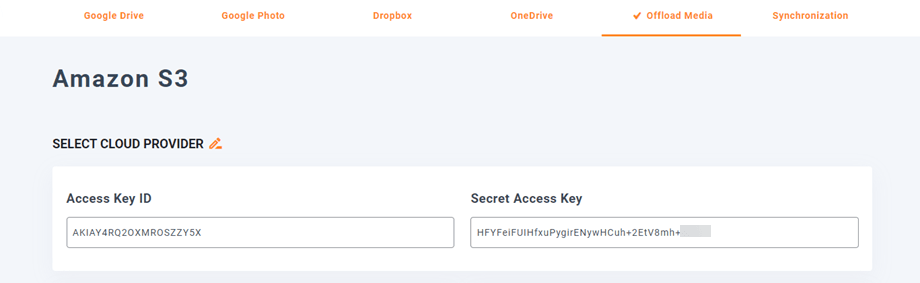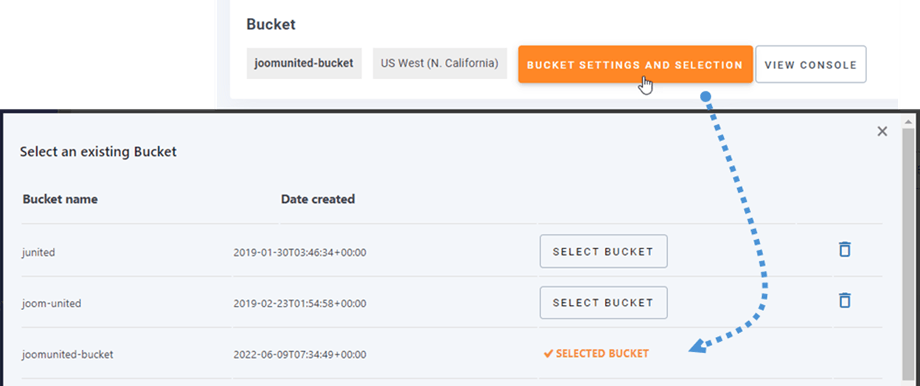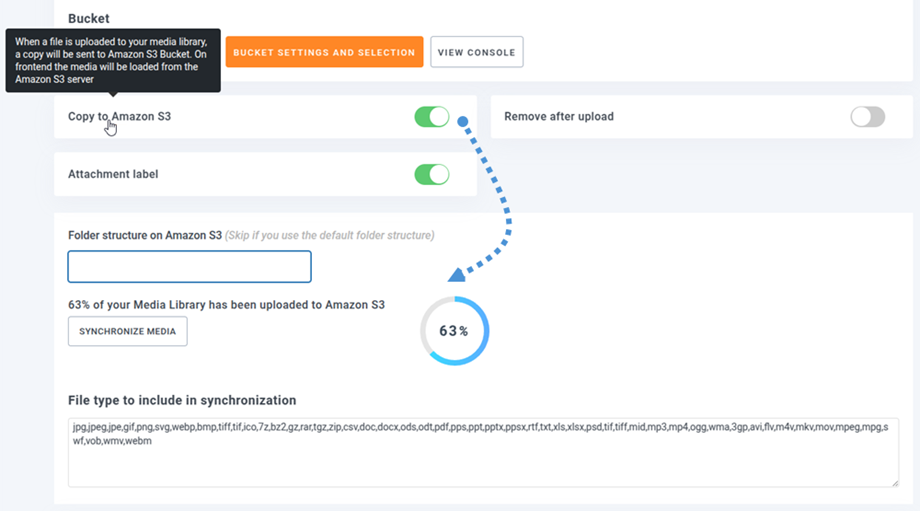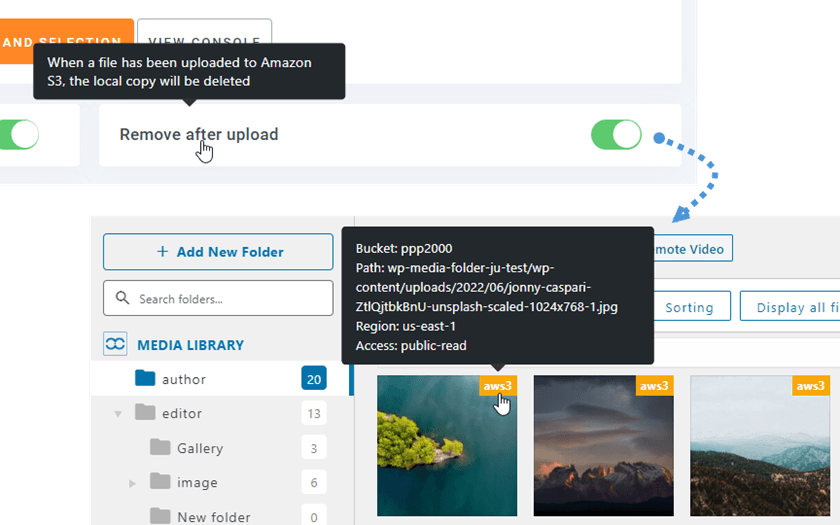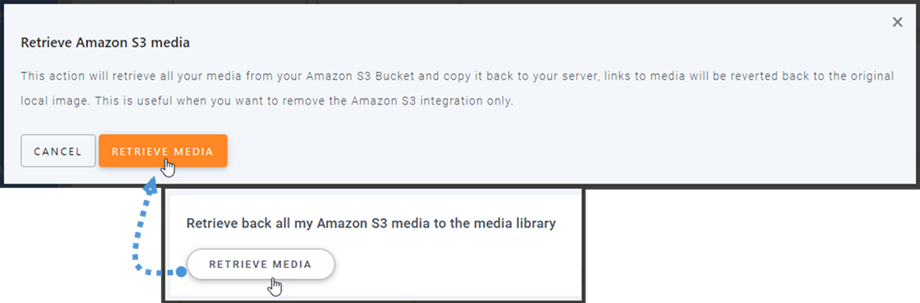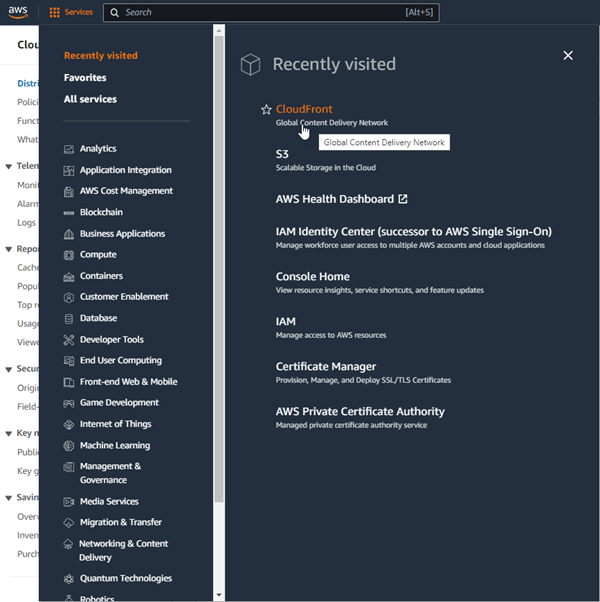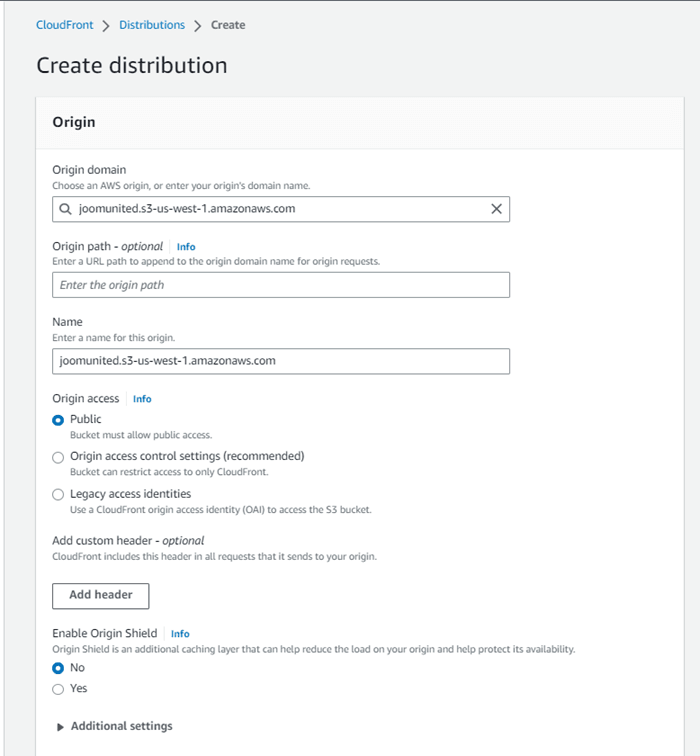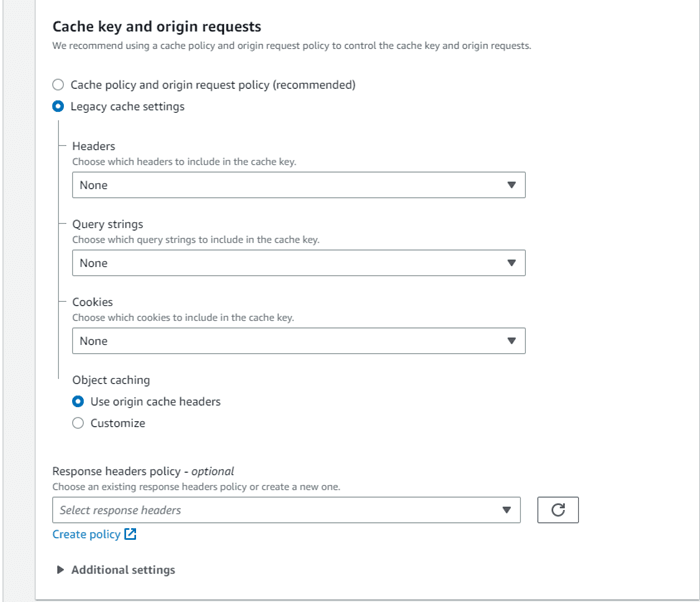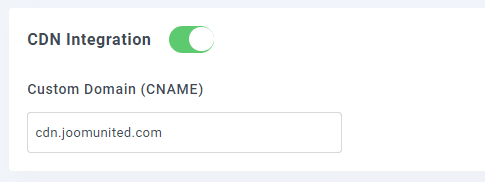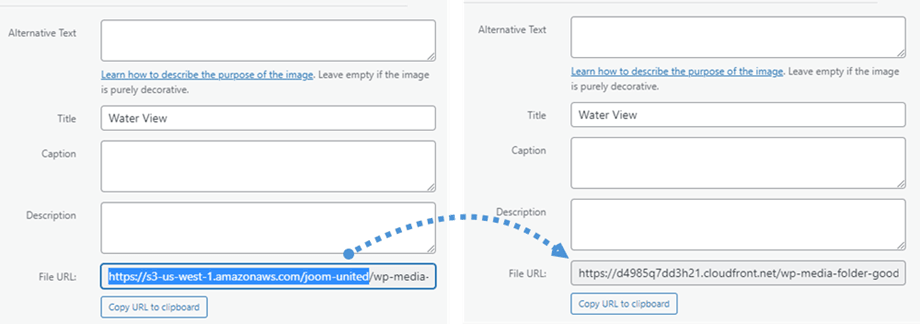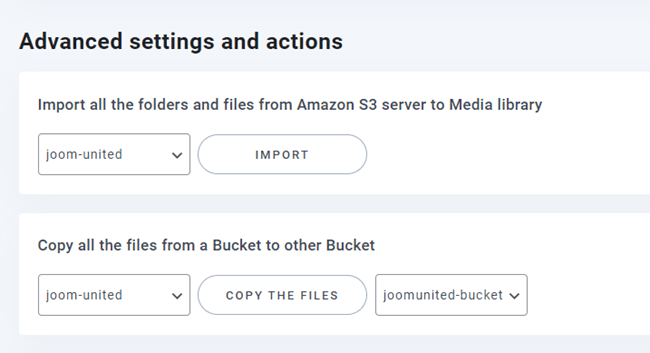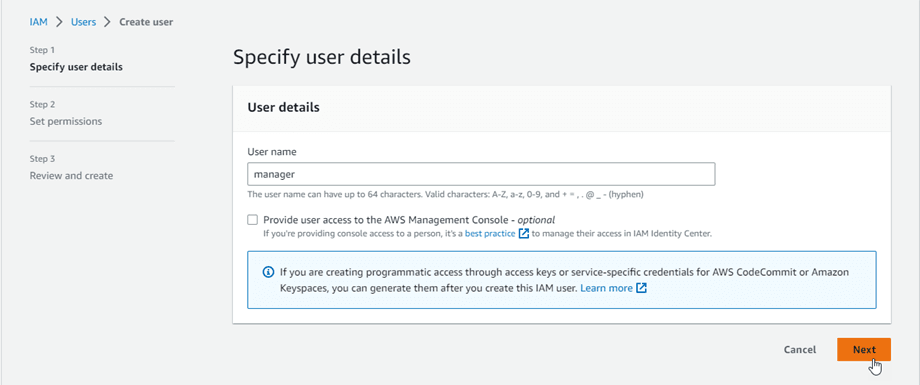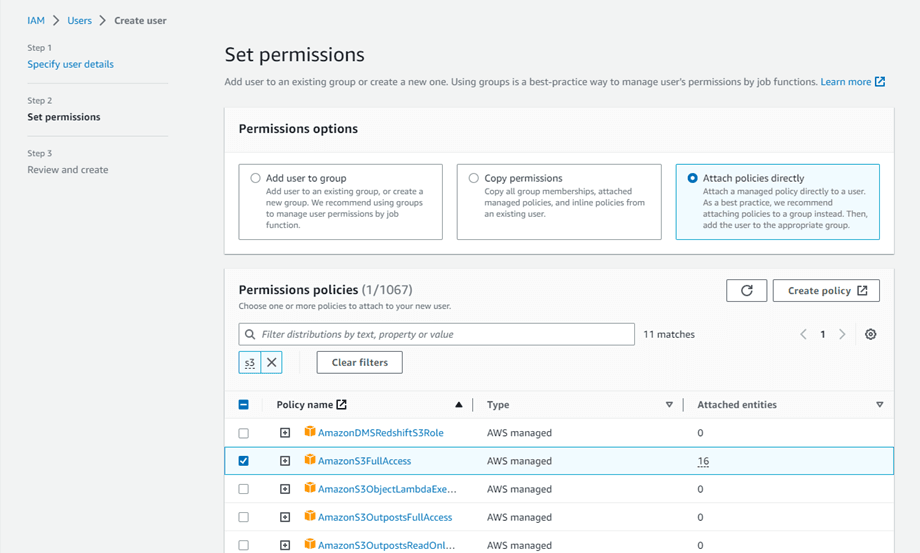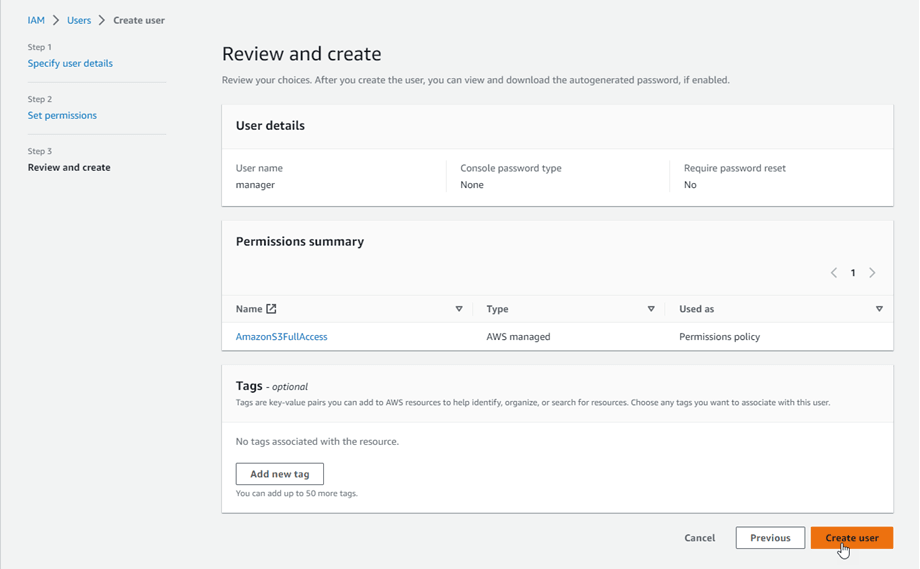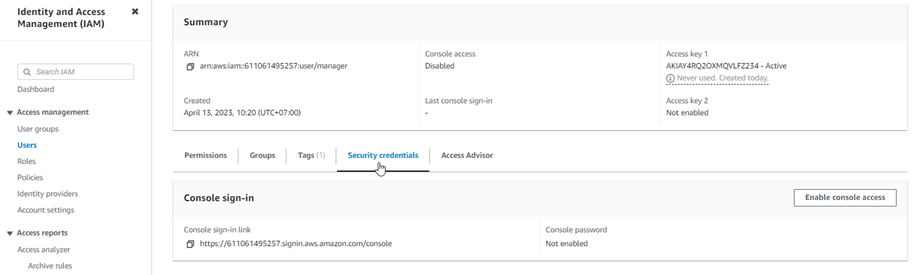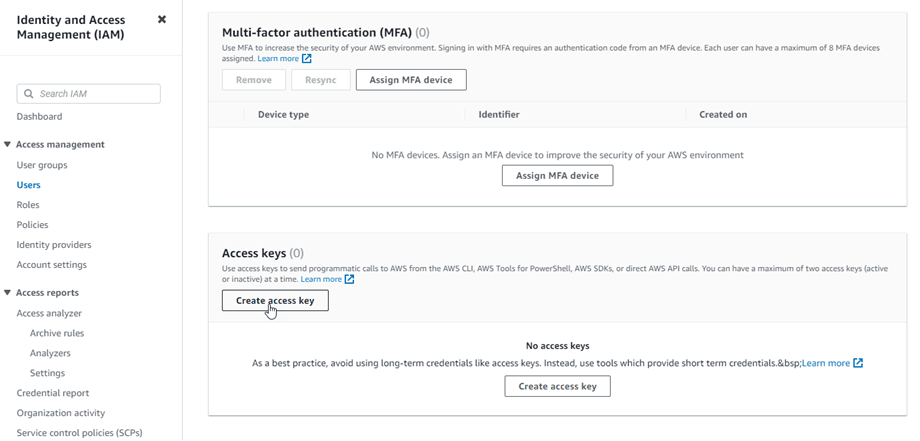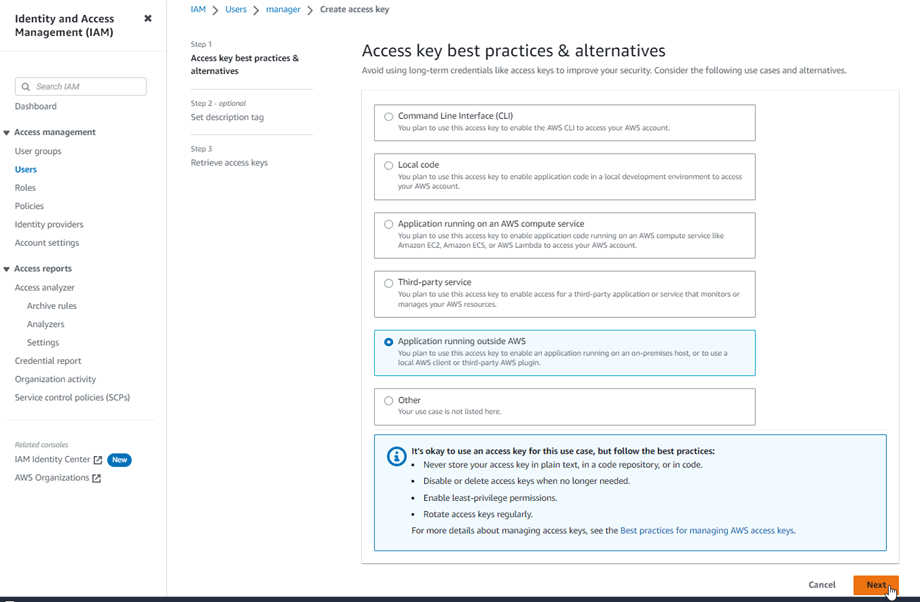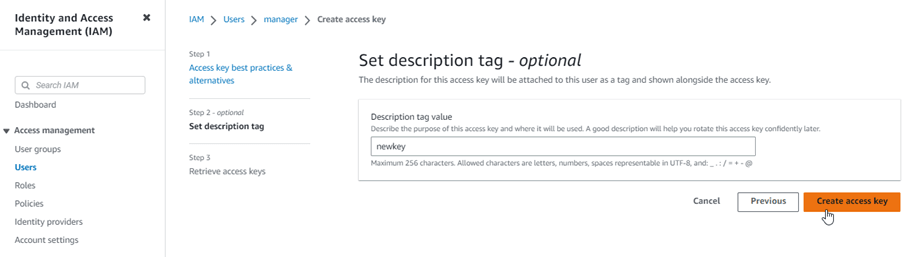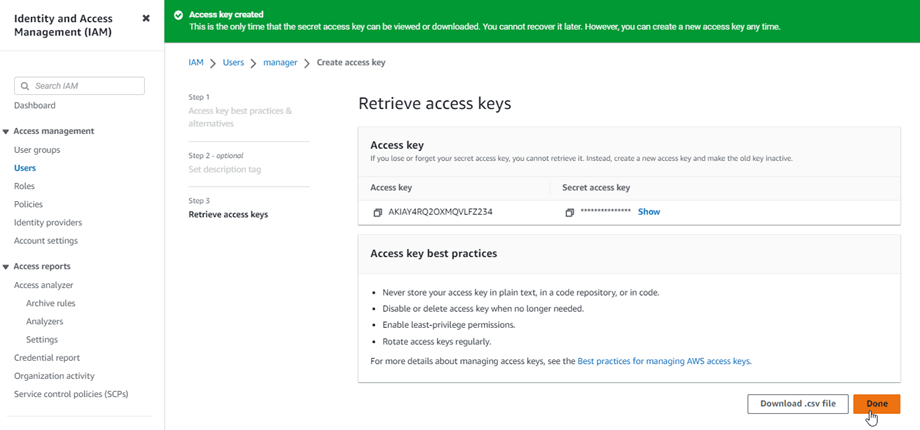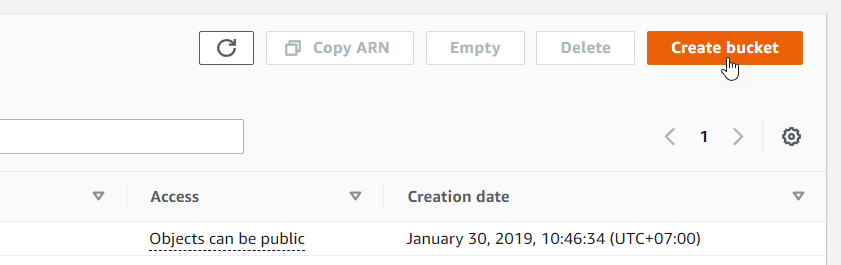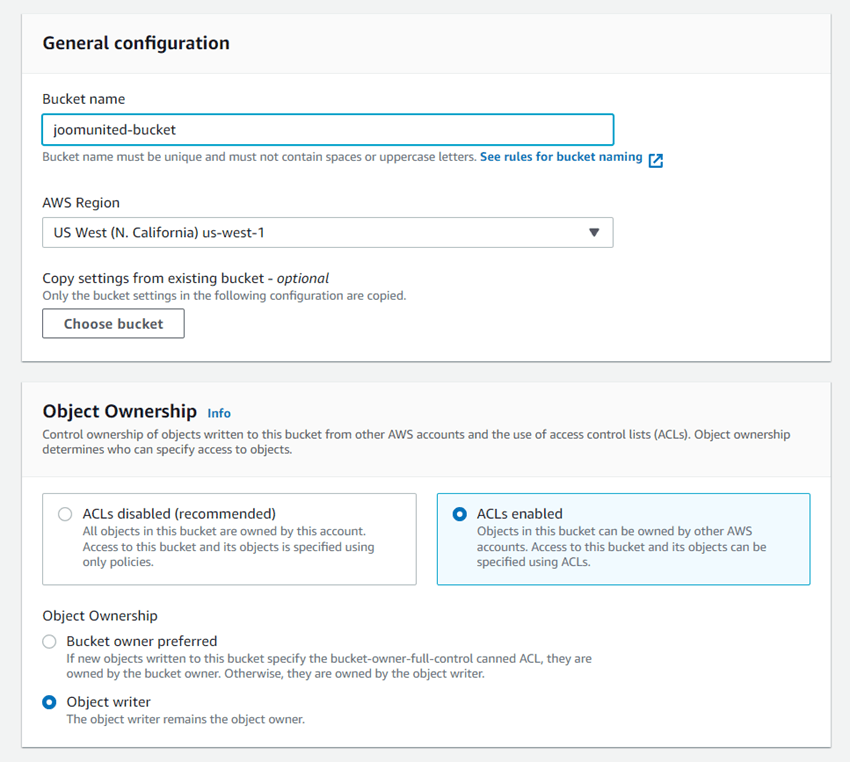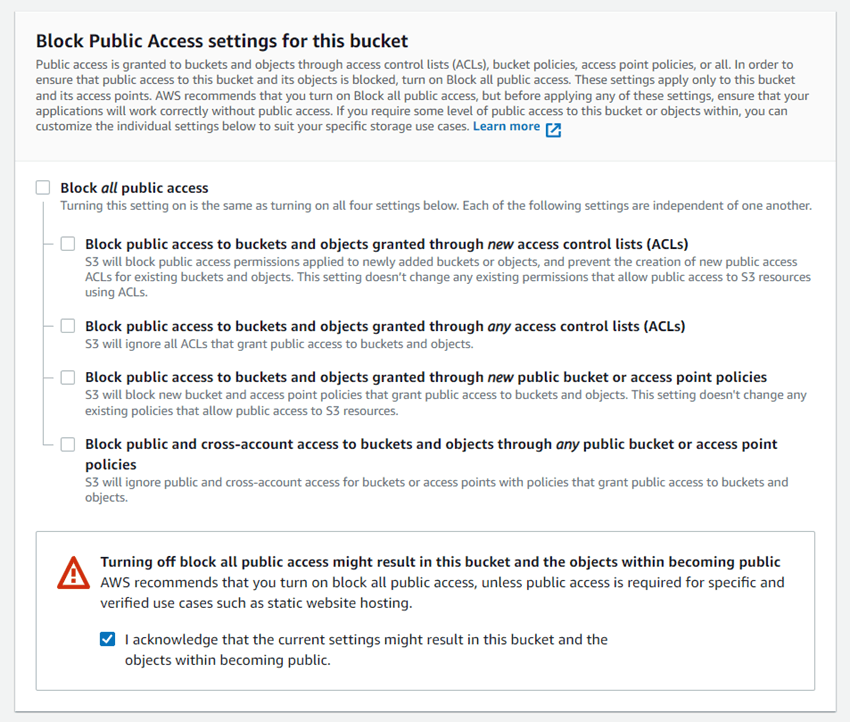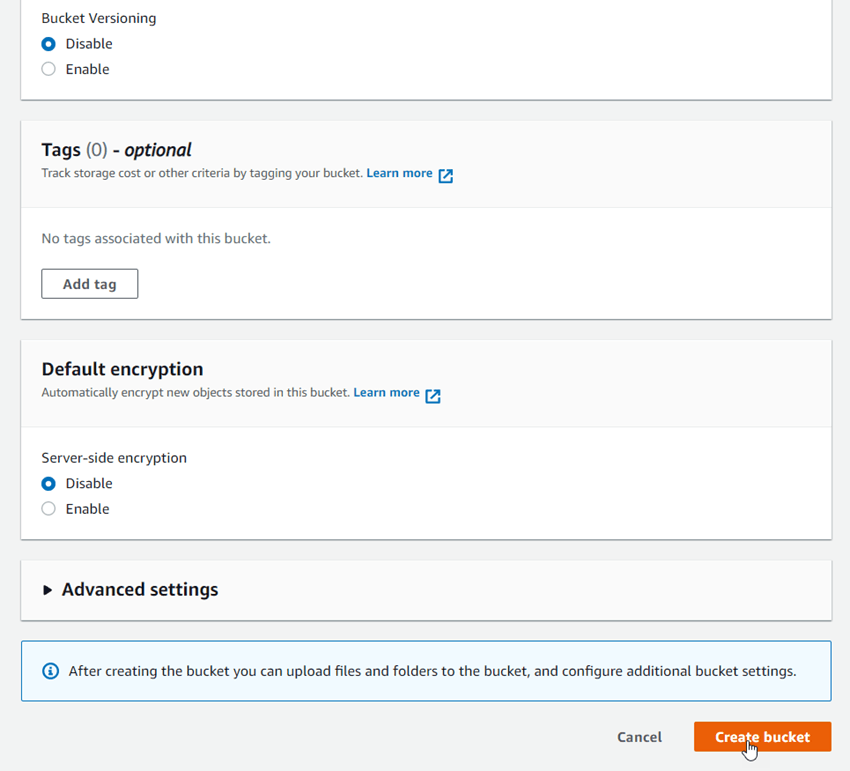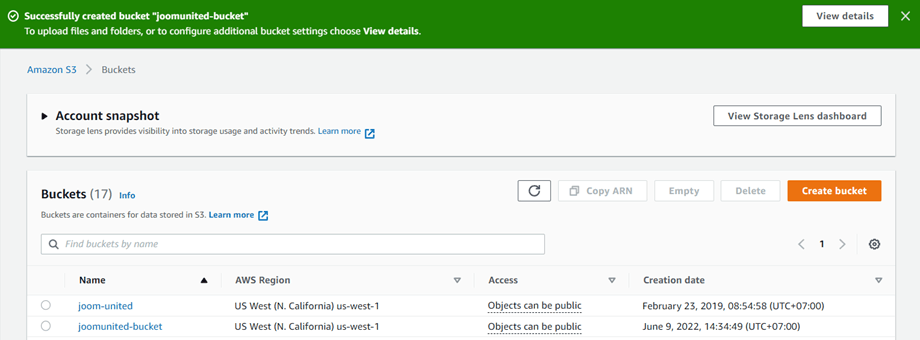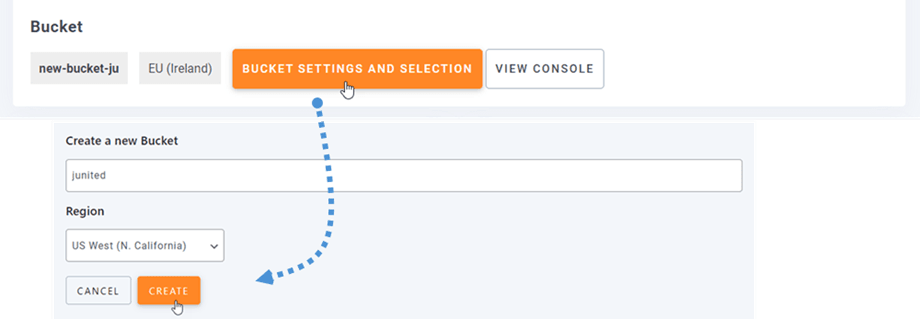WP Media Folder Eklentisi: Amazon S3 Entegrasyonu
1. WP Media Folder Amazon S3'e giriş yapın
WordPress kontrol paneline dönün ve Menü Ayarları> WP Media Folder > Bulut> Boşaltım Ortam> Amazon S3'e . Aşağıdakileri form alanlarına yapıştırın:
- Erişim Anahtarı Kimliği
- Gizli Erişim Anahtarı
Bundan sonra ayarları kaydedin; bağlantı başarılı olmalıdır. AWS S3 özelliklerini keşfetmek için lütfen bir sonraki adıma geçin.
2. Nasıl çalışır? Amazon S3 ile ne yapabilirim?
O nasıl çalışır?
WP Media Folder Amazon S3'e bağladıktan sonra lütfen bir klasör seçin veya tüm verilerinizin depolanacağı yeni bir klasör oluşturun.
Amazon S3'e Kopyala etkinleştirdiğinizde yüklenen tüm yeni medyalarınız Amazon S3'e gönderilecektir.
Amazon S3 entegrasyonunu kullanmadan önce yüklediğiniz medyayı senkronize etmek istiyorsanız Medyayı Senkronize Et düğmesine tıklayın. Daha sonra mevcut tüm medya kitaplığınızı S3 klasörünüze gönderecektir.
Amazon S3'teki klasör yapısı: Boşaltılmış dosyaların S3 kovanızda saklanacağı yer için özel yol girin.
Sitenizdeki medyayı boşaltmak için Yüklemeden sonra kaldır seçeneğini etkinleştirmelisiniz, medya kitaplığınız sunucunuz yerine tamamen Amazon S3'te depolanacaktır.
Ek etiketi etkinleştirildiğinde , sağ üstteki aws3 etiketinin üzerine geldiğinizde her bir ortamdaki bilgiler görüntülenecektir.
Medya konumunuzu değiştirmek veya eklentiyi kaldırmak istediğinizde, Retrieve Amazon S3 Media düğmesine tıklayın, ardından tüm medyalarınız Amazon'dan medya kitaplığınıza kopyalanacaktır. İçeriğinize eklenen tüm eski bağlantılar yerinde kalacaktır (bozuk bağlantı yok).
CloudFront'a nasıl bağlanır?
Cloudfront, eklentimizle entegredir. Özel bir alan adı (CNAME) oluşturmak için öncelikle Amazon kontrol panelinde Hizmetler > CloudFront'a veya bu bağlantıya .
Buradan, sağ köşedeki Dağıtım Oluştur
Ardından, etki alanınızı Origin etki . Alan adınız: "https://s3-us-west-1.amazonaws.com/joom-united" ise "https://joom-united.s3-us-west-1.amazonaws.com" adresine geçin.
Varsayılan önbellek davranışı > Önbellek anahtarı ve kaynak istekleri bölümünde , Eski önbellek ayarları seçeneğini seçin. Sonuçta, aşağıya doğru kaydırın ve Dağıtım Oluştur düğmesine tıklayın.
Ardından Dağıtım ayrıntılarına döner, dağıtım alan adını kopyalayın. WP Media Folder Amazon ayarına gidin Özel Etki Alanı (CNAME) alanına yapıştırın .
"Dağıtılıyor" konumundan geçerli tarih saatine değiştiğinde görüntünün tamamen yüklenmesi için lütfen birkaç dakika bekleyin
her resimdeki Dosya URL'si alanındaki değişiklikleri görebilirsiniz
Gelişmiş ayarlar ve işlemler
Klasörleri ve dosyaları S3 sunucusundan Medya kitaplığınıza aktarmak için bir grup seçebilirsiniz. Veya tüm dosyaları bir klasörden diğerine kopyalayın.
3. Bir IAM Kullanıcısı oluşturun
Amazon S3'ün WP Media Folder ile entegrasyonu Eklentiye dahildir. WP Media Folderek olarak bu eklentiyi (eklentiyi) yüklemeniz gerekir. Eklenti, Google Drive, Google Fotoğraf, Dropbox ve OneDrive entegrasyonunu da içerir.
Öncelikle Amazon Konsolunda oturum açmanız veya bir AWS S3 hesabınız yoksa kaydolmanız gerekir.
Konsola giriş yaptıktan sonra, yeni bir IAM kullanıcısı oluşturmanız gerekecektir. Ardından AWS Konsolundaki IAM Kullanıcıları sayfasına gidin, Kullanıcı ekle düğmesini tıklayın.
Adım 1: kullanıcı için bir ad girin, ardından İleri düğmesine tıklayın.
2. Adım: Yeni kullanıcının S3 hizmetindeki klasörleri ve nesneleri yönetmesine izin vermek için belirli izinler vermeniz gerekir. "Politikaları doğrudan ekle" tıklayın ve ardından filtre politikaları giriş kutusuna "S3" yazın. “AmazonS3FullAccess” seçin ve ardından İleri düğmesine tıklayın.
Adım 3: Her şey yolunda görünüyorsa, Kullanıcı oluştur düğmesini tıklayın.
Bir erişim anahtarı oluşturun
Erişim yönetimi > Kullanıcılar > {bir kullanıcı seçin} > Güvenlik kimlik bilgileri gitmelisiniz .
Erişim tuşları bölümünde aşağı kaydırın Erişim anahtarı oluştur tıklayın .
1. adımda: Anahtar en iyi uygulamalara ve alternatiflere erişin, AWS dışında çalışan uygulama seçeneğini belirleyin İleri tıklayın .
Sonraki adım 2: alandaki açıklamayı adlandırın. Erişim anahtarı oluştur tıklayın .
Erişim Anahtarı Kimliği ve bir Gizli Erişim Anahtarından oluşan güvenlik kimlik bilgilerini içeren bir erişim anahtarlarını alma ekranı görüntülenecektir . Amazon bunları bir daha göstermeyecek, bu yüzden lütfen bunları .csv olarak indirin ve ayrıca güvenli bir yere kopyalayın. Bunları kaybederseniz, her zaman konsoldan yeni bir anahtar grubu oluşturabilirsiniz ancak gizli anahtarı daha sonra tekrar alamazsınız.
Bir paket oluştur
Amazon S3'ü kullanmak için yeni bir paket oluşturmalısınız. Lütfen kova alanına gidin: https://s3.console.aws.amazon.com/s3/buckets . Ardından, Kova oluştur düğmesine tıklayın.
Genel yapılandırma , klasör adını girin, bir AWS Bölgesi seçin ve Nesne Sahipliği bölümünde ACL'ler etkin > Nesne yazıcısı seçeneğini belirleyin.
Bu için Genel Erişimi Engelle bölümünde, "Tüm genel erişimi engelle" aşağıdaki resimde olduğu gibi "Geçerli olduğunu kabul ediyorum..." seçeneğini işaretleyin
Ardından tüm geri kalan seçenekleri varsayılan olarak bırakın ve Kova oluştur düğmesine tıklayın.
Erişim sütununun durumuyla başarılı bir şekilde yeni bir kova oluşturulmalıdır "Nesneler herkese açık olabilir" .
WP Media Folder ayarlarında yeni bir kova oluşturabilirsiniz Ayarlar > WP Media Folder > Bulut > Medyayı Boşalt > Amazon S3 menüsüne gidin Kova ayarları ve seçim düğmesine tıklayın. Açılır pencerenin alt kısmında, kova adını girin ve Oluştur düğmesine tıklayın.